将图片或文字同时添加到所有页面的实现方法
- 来源: 金舟软件
- 作者:Kylin
- 时间:2025-03-06 18:05:01
 AI摘要
AI摘要
本文教你如何用金舟PDF编辑器快速给所有页面添加相同文字或图片。只需打开软件,使用“水印”功能,选择文件并设置外观和页面范围,就能一键批量添加,适合制作统一页眉页脚或公司水印,省时省力。
摘要由平台通过智能技术生成有时候需要将指定文字或图片,批量添加在每一页面中的固定位置,如何实现呢?这里将步骤分享如下:
第一步、打开金舟PDF编辑器,新建或者打开PDF文件;
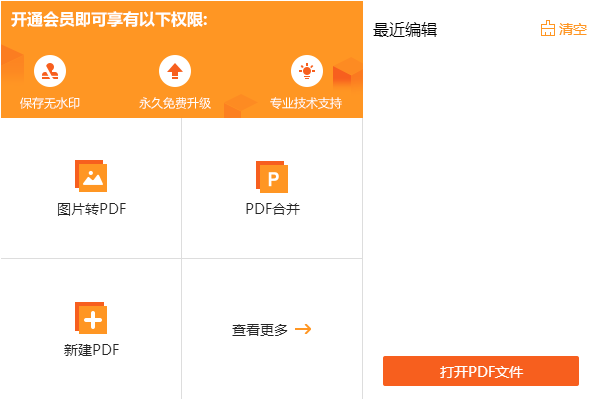
第二步、接着选择“文档”-“水印”-“添加”;
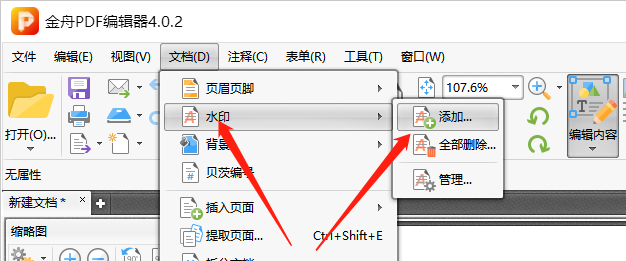
第三步、在跳转出的页面中,选择类型为“文件”,然后点击右侧按钮添加图片;
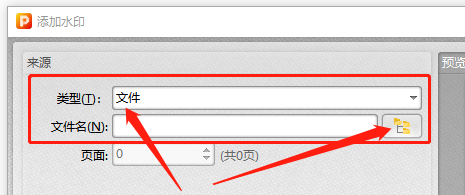
第四步、成功添加图片后,在这里设置图片的外观和布局选项;
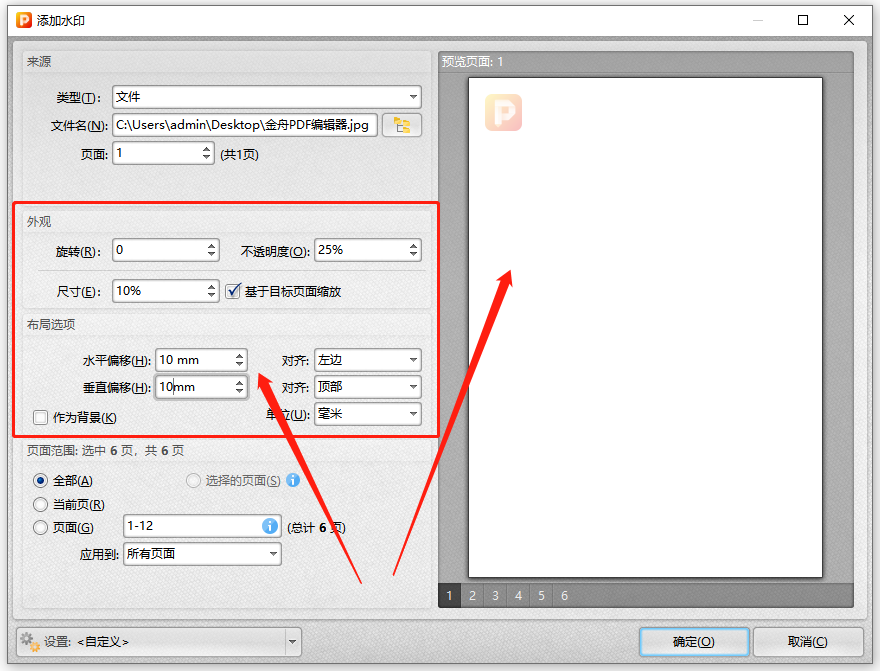
第五步、然后,在这里选择页面范围,点击“确定”就可以了;
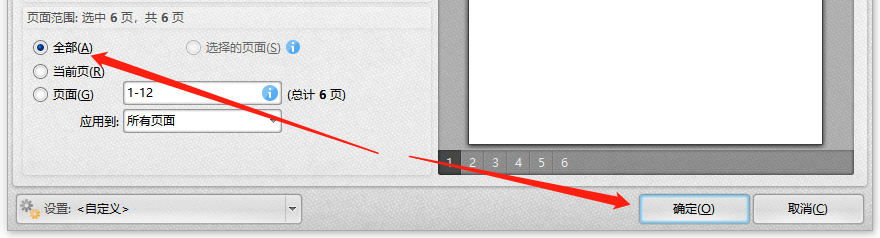
第六步、如图,已经成功在所有页面中添加了一模一样的图片,记得及时保存文档!
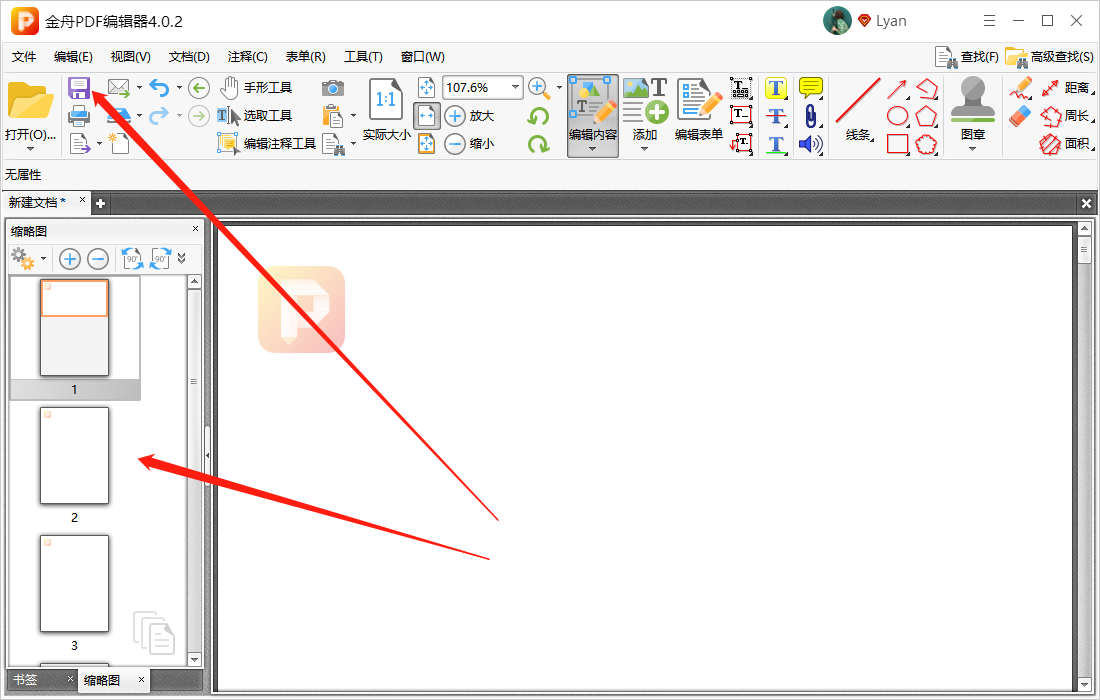
将图片或文字同时添加到所有页面的实现方法了,还想解锁什么技能呢?可以到金舟软件官网了解更多产品信息哦。
推荐阅读:
温馨提示:本文由金舟软件网站编辑出品转载请注明出处,违者必究(部分内容来源于网络,经作者整理后发布,如有侵权,请立刻联系我们处理)
 已复制链接~
已复制链接~




























































































































 官方正版
官方正版












